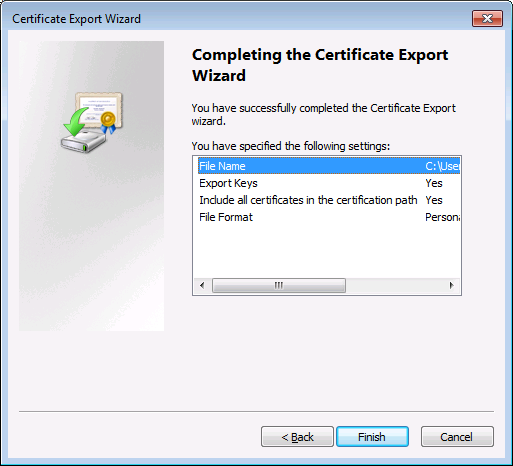Exporter des certificats depuis Windows
Concernant des mappages qui appellent des services Web via HTTPS et sont déployés sur un serveur macOS ou Linux exécutant MapForce Server ou FlowForce Server, le même certificat client doit être disponible sur le système d'exploitation non-Windows comme étant celui utilisé sur Windows pour concevoir et tester le mappage. Pour exécuter ces mappages sur un système d'exploitation non-Windows avec MapForce Server, exporter le certificat requis avec la clé privée depuis Windows puis l'importer dans le système d'exploitation cible.
Pour exporter un certificat avec une clé privée depuis Windows :
1.Sur Windows, ouvrir le snap-in Certificates (voir Accéder aux magasins de Certificat sur Windows).
2.Cliquer avec la touche de droite sur le certificat que vous souhaitez exporter, pointer sur All Tasks, puis cliquer sur Export.
3.Cliquer sur Next.
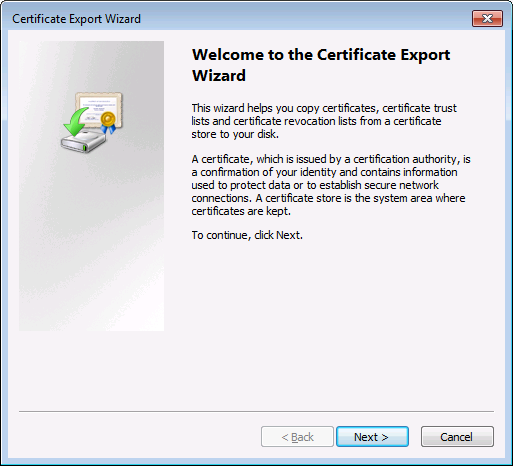
4.Choisir d'exporter depuis Windows le certificat avec sa clé privée, puis cliquer sur Next.
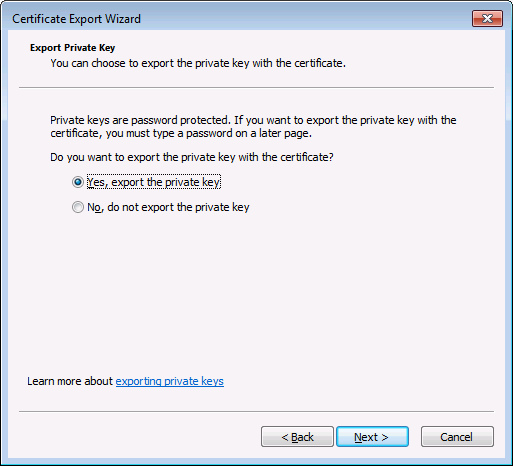
5.Choisir le format de fichier Personal Information Exchange - PKCS #12 (.pfx), puis cliquer sur Next.
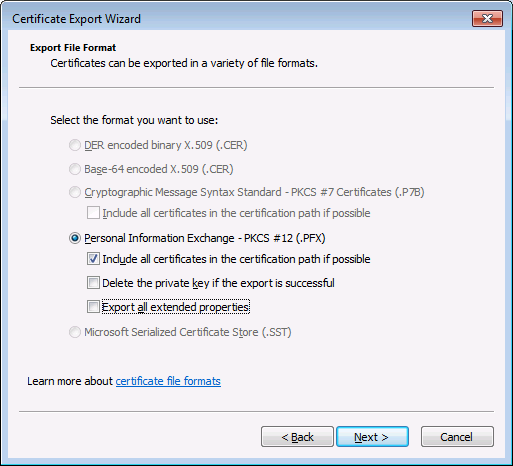
Note : Veuillez vous assurer de ne pas choisir l'option Delete the private key if the export is successful, autrement vous ne pourrez pas utiliser le certificat après son exportation.
6.Saisir un mot de passe, puis cliquer sur Next. Vous nécessiterez ce mot de passe une fois avoir copié le certificat sur le système d'exploitation cible.
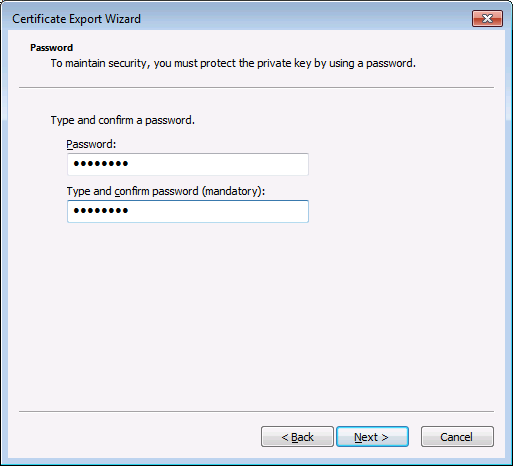
7.Chercher l'emplacement du fichier à exporter, puis cliquer sur Next.
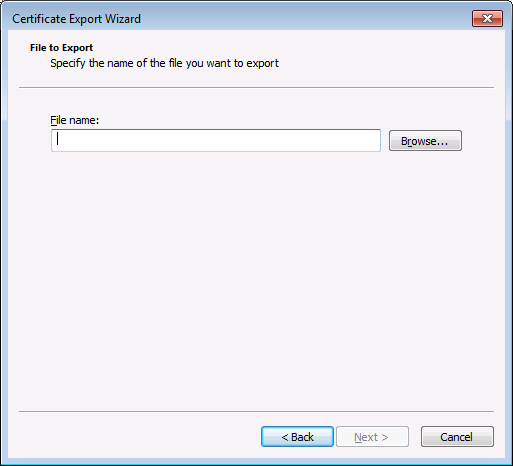
8.Cliquer sur Finish.